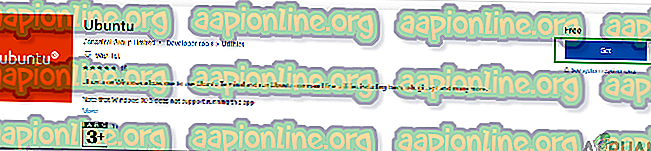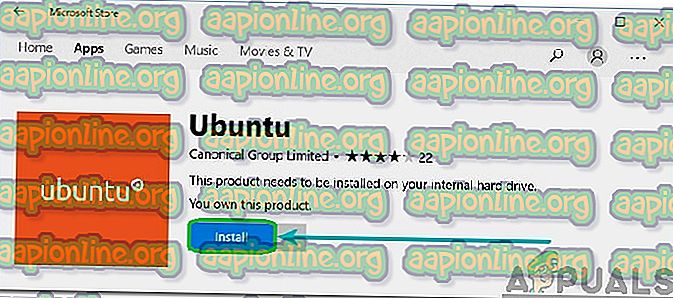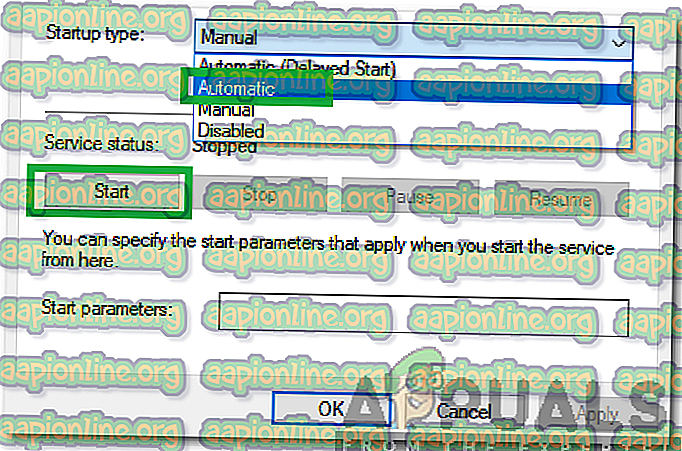كيفية إصلاح "نظام Windows الفرعي لنظام التشغيل Linux لا يحتوي على خطأ في التوزيعات المثبتة"؟
Bash عبارة عن Unix Shell وهو شكل من أشكال لغة الأوامر التي تم تقديمها لأول مرة في عام 1989. وقد تم توزيعها على نطاق واسع كقذيفة الدخول الافتراضية لنظامي التشغيل Linux و MacOS. على الرغم من ظهوره غالبًا في نظامي Linux و Marcos ، إلا أن هناك إصدارًا يمكن تثبيته على نظام التشغيل Windows 10. ومع ذلك ، فقد ظهرت الكثير من الشكاوى من المستخدمين الذين لا يستطيعون استخدام Bash على نظام التشغيل Windows 10 و " نظام Windows الفرعي لنظام التشغيل Linux يوجد خطأ " لا يوجد توزيعات مثبتة " أثناء محاولة القيام بذلك.

ما الذي يسبب الخطأ "نظام Windows الفرعي لنظام التشغيل Linux لا يحتوي على توزيعات مثبتة"؟
بعد تلقي العديد من الشكاوى من عدة مستخدمين ، قررنا التحقيق في المشكلة واستنبطنا مجموعة من الحلول التي أصلحت الخطأ لمعظم مستخدمينا. أيضًا ، نظرنا في الأسباب التي أدت إلى حدوث هذا الخطأ وأدرجتها أدناه.
- توزيعات مفقودة: عند تثبيت bash لنظام التشغيل Windows ، هناك بعض الملفات الإضافية التي يجب تثبيتها لنظام Windows الفرعي. إذا تعذر تنزيل هذه الملفات تلقائيًا من متجر Microsoft ، فسيتم تشغيل هذا الخطأ.
- الخدمة المعطلة: في بعض الحالات ، قد يتم حظر خدمة LxssManager التي تعمل عادة في الخلفية بعد التحديث الأخير. هذا يمكن أن يمنع نظام التشغيل من الحصول على جميع الملفات اللازمة لتشغيل صدفة bash التي قد تسبب الخطأ.
- تم تحديد توزيع افتراضي خاطئ: إذا لم يتم تحديد Ubuntu كتوزيع افتراضي لنظام التشغيل ، فقد يؤدي هذا الخطأ. لأن أوبونتو هو توزيع أساسي لتشغيل صدفة باش.
الآن بعد أن أصبح لديك فهم أساسي لطبيعة المشكلة ، سننتقل إلى الحلول. تأكد من تنفيذ هذه بالترتيب المحدد الذي يتم به لتجنب التعارض.
الحل 1: تثبيت التوزيعات يدويًا
إذا تعذر تنزيل توزيعات معينة وتثبيتها تلقائيًا ، فيمكننا محاولة تثبيتها يدويًا من خلال موجه الأوامر. لذلك ، في هذه الخطوة ، سنقوم بتشغيل أمر لتثبيت التوزيعات الأساسية. من أجل هذا:
- اضغط على " Windows " + " R " أزرار في وقت واحد لفتح موجه التشغيل.
- اكتب " cmd " ثم اضغط على " Shift " + " Ctrl " + " Enter " لمنح الامتيازات الإدارية.

- اكتب الأمر التالي ثم اضغط مفتاح الإدخال.
lxrun / تثبيت

- سيؤدي ذلك إلى بدء التنزيل من متجر Microsoft ، اضغط على " Y " لبدء عملية التنزيل إذا طلب منك موجه الأوامر.
- تحقق لمعرفة ما إذا كانت المشكلة لا تزال قائمة.
ملاحظة: يمكن تنفيذ هذا الأمر أيضًا على Power Shell (المسؤول)
الحل 2: انتظر 10 دقائق
بالنسبة لبعض المستخدمين ، تم إصلاح المشكلة بعد 5 إلى 10 دقائق. غالبًا بعد إعادة التشغيل ، تستغرق بعض العمليات والخدمات بعض الوقت للبدء. نتيجة لهذا ، قد يتم تشغيل الخطأ إذا حاولت تشغيل bash بعد وقت قصير جدًا من بدء التشغيل. لذلك ، يوصى بالانتظار لمدة 10 دقائق على الأقل بعد تشغيل الكمبيوتر قبل المتابعة مع الخطوات التالية.
الحل 3: تثبيت أوبونتو
إذا لم يتم تثبيت Ubuntu على جهاز الكمبيوتر الخاص بك ، يمكن أن يؤدي هذا الخطأ لأنه توزيع مهم للغاية مطلوب لتشغيل bash. من أجل تنزيل وتثبيت Ubuntu ، اتبع الخطوات أدناه.
- أعد تشغيل الكمبيوتر وتسجيل الدخول إلى حسابك.
- انقر على هذا الرابط لفتح صفحة التنزيل.
- انقر على خيار " Get " ثم حدد خيار "Open Microsoft Store ".
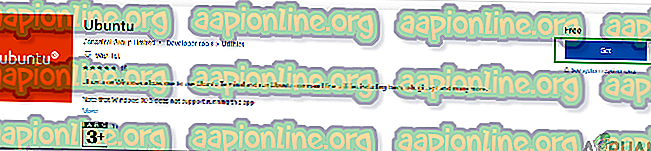
- بمجرد تحميل Microsoft Store ، انقر فوق الخيار " Get " لبدء تنزيل Ubuntu Distribution.
- بمجرد انتهاء عملية التنزيل ، انقر فوق خيار " التثبيت " الذي يظهر بدلاً من خيار " الحصول على ".
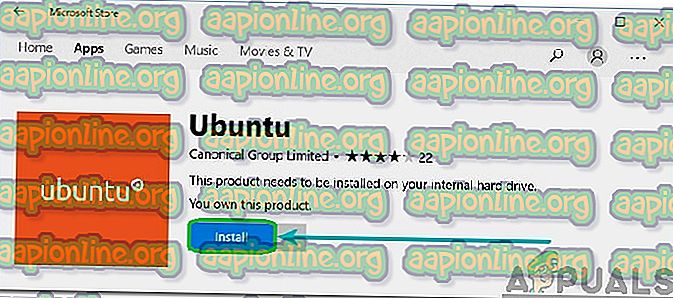
- سيتم تثبيت أوبونتو الآن على الكمبيوتر.
- تحقق لمعرفة ما إذا كانت المشكلة لا تزال قائمة.
الحل 4: بدء تشغيل خدمة LxssManager
من المحتمل أن خدمة LxssManager قد تم تعطيلها بسبب حدوث هذا الخطأ. لذلك ، في هذه الخطوة ، سنبدأ تشغيل خدمة LxssManager يدويًا. من أجل هذا:
- اضغط على " Windows " + مفاتيح " R " في وقت واحد لفتح موجه التشغيل.
- اكتب في " الخدمات . ماجستير "واضغط على" أدخل ".

- قم بالتمرير لأسفل وانقر نقرًا مزدوجًا فوق خدمة " LxssManager ".
- انقر على القائمة المنسدلة لنوع بدء التشغيل واختر " تلقائي ".
- انقر على خيار " ابدأ " واختر " تطبيق ".
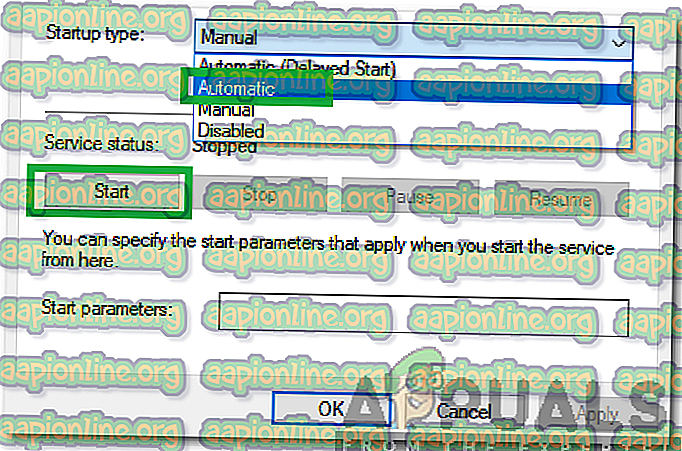
- انقر فوق " موافق " وتحقق لمعرفة ما إذا كانت المشكلة لا تزال قائمة.